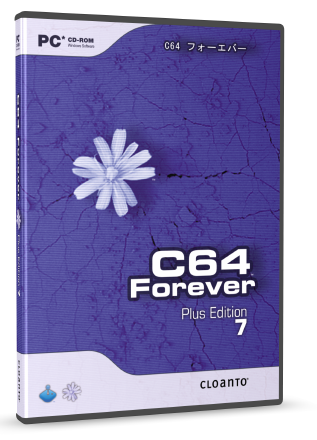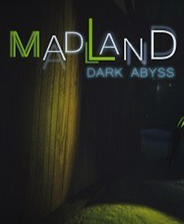ideaMaker(3D打印工具)是一款非常不错的3d打印软件,使用它你能够在电脑上制作出你需要打印的各种物品的图形,并且能够轻松帮你帮你保存你打印出来的文件或者文档!
基本简介
使用Raise3D免费3D打印机切片软件ideaMaker准备打印文件,您只需点击几次就能准备好STL、OBJ和3MF文件。ideaMaker的切片快速、高效且完全免费。
ideaMaker为不同的3D打印机、耗材和模型创建个性化配置,方便快速存储配置,以备后用。上述配置文件也可以由团队内其他成员导出和导入,使得团队以简化工作流的方式相互共享。
功能介绍
自适应层高-高速度和高质量相结合
可根据当前打印区域所需的精细程度自动提高或降低层高,从而进一步提高打印质量、减少打印时间
自定义支撑结构
通过使用完全定制化的支持系统,可轻松自动创建精确的支撑结构或创建3D打印作品。 您可以更改支架的厚度、手动添加或移除支架
开放式耗材项目(OFP)
可使用第三方耗材,这些耗材按品牌和材料分类,用户可以在OFP目录中下载和保存。借助该软件,OFP中经过测试和认证的耗材会带有预设的配置文件,我们已经在这些文件中为您预设好了温度和速度

软件特色
可自动生成支撑结构
快速高效,运行流畅
可手工生成支撑结构并编辑
本地编译,64位多线程处理
支持任意轴面或角度切割模型
多件打印时,自动实现组件分离
可修复并优化无法正常打印的文件
创建和管理参数文档,可轻松切换参数配置
使用方法
第一步:进入材料设置界面
打开ideaMaker软件,在“打印机控制”中选择“材料设置”进入材料设置界面
第二步:选择模板
进入材料设置界面后,在“材料选择”中,选择软件内置的材料,常用的打印材料为PLA,因此以PLA为例
然后点击做下角的“添加/复制”按钮,选择“复制已选择的材料设置”然后下一步,进入”添加材料“界面
第三步:自定义材料
在添加材料界面,可以根据自己的偏好和需求,更改“材料类型”名称、“材料显示名称”等,其他默认即可,然后点击“确定”
为了和内置模板区分开,建议加上自主选择的3D打印名称或者型号。
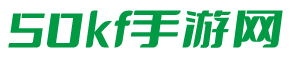





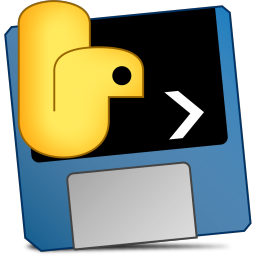





 CameraBag Photo v2022.1
CameraBag Photo v2022.1 好玩的僵尸桌面宠物 v2.0
好玩的僵尸桌面宠物 v2.0 游戏王MD汉化补丁 v0.2.9
游戏王MD汉化补丁 v0.2.9 数字幕墙结构计算系统 V22.1
数字幕墙结构计算系统 V22.1 黄泉之路CE修改器 v2.9
黄泉之路CE修改器 v2.9 CPUkowtow电脑版 v1.0
CPUkowtow电脑版 v1.0